方法一
1、现在硬件厂商已经越来越注重其产品的人性化,其中就包括将驱动程序的安装尽量简单化,所以很多驱动程序里都带有一个“Setup.exe”可执行文件,只 要双击它,然后一路“Next”就可以完成驱动程序的安装。有些硬件厂商提供的驱动程序光盘中加入了Autorun自启动文件,只要将光盘放入到电脑的光驱中,光盘便会自动启动。

2、然后在启动界面中单击相应的驱动程序名称就可以自动开始安装过程,这种十分人性化的设计使安装驱动程序非常的方便。
3、如果驱动程序文件里没有Autorun自启动也没有有“Setup.exe”安装可执行文件怎么办?这时我们就要自己指定驱动程序文件,手动安装了。我们可以从设备管理器中来自己指定驱动程序的位置,然后进行安装。当然这个方法要事先准备好所要安装的驱动程序,该方法还适用于更新新版本的驱动程序。 首先从控制面板进入“系统属性”,然后依次点击“硬件”——“设备管理器”。
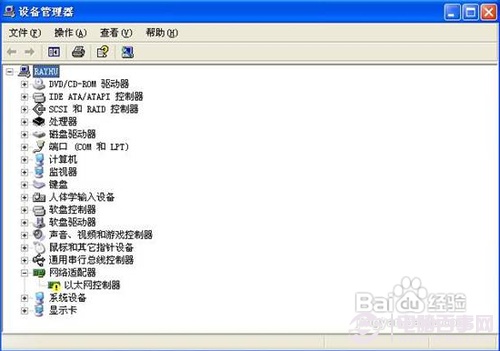
设备管理器
4、网卡是没有安装驱动程序的设备,其前面会有感叹号“!”标示。
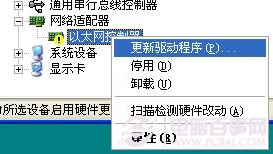
5、右键点击该设备,然后选择“更新驱动程序”。

更新驱动程序
6、接着就会弹出一个“硬件更新向导”,我们既然知道了它是属于什么型号的设备,而且还有它的驱动程序,选择“从列表或指定位置安装”。
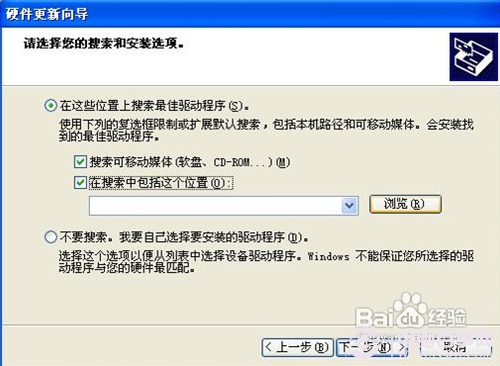
从列表或指定位置安装
7、如果驱动程序在光盘或软盘里,在接着在弹出的窗口里把“搜索可移动媒体”勾上就行,如果在硬盘里,则把“在搜索中包括这个位置”前面的复选框勾上,然后点 “浏览”。接着找到咱们准备好的驱动程序文件夹,要注意的是很多硬件厂商会把其生产的很多类型的硬件设备驱动都压制在一张盘中,而且还会有不同的操作系统 版本,如For Win2K(Win2000)和For WinXP的,要注意选择正确的设备和操作系统版本。点“确定”之后,点击“下一步”就行了。
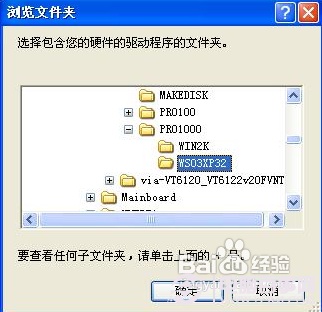
8、接着就找到咱们准备好的驱动程序文件夹,有时候里面会有多个设备,而且还会有不同的操作系统版本,如For Win2000和For WinXP的,注意选择正确的设备和操作系统版本。点“确定”之后,点击“下一步”就行了。片刻之后,就可以完成这个设备的驱动程序安装了。
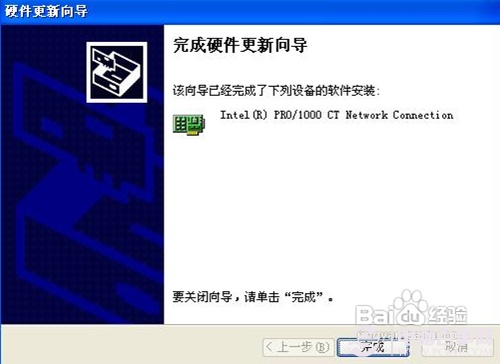
9、我们前面说过,高版本的操作系统支持即插即用,所以当我们安装了新设备后启动电脑,在计算机进入操作系统时,若用户安装的硬件设备支 持即插即用功能,则在计算机启动的过程中,系统会自动进行检测新设备,当Windows检测到新的硬件设备时,会弹出“找到新硬件向导”对话框。
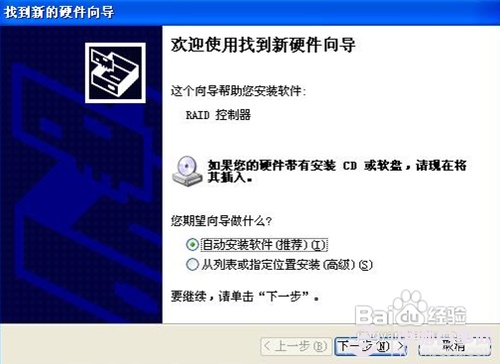
10、咱们首先可尝试让其自动安装驱动程序,选择“自动安装软件”,然后点“下一步”,如果操作系统里有包含了该设备的驱动程序,操作系统就会自动给其装上,我们也就完成任务。如果没有,就无法安装这个硬件设备。
最后说说,使用软件安装,建议大家使用驱动精灵,快速检测安装即可,如下图:
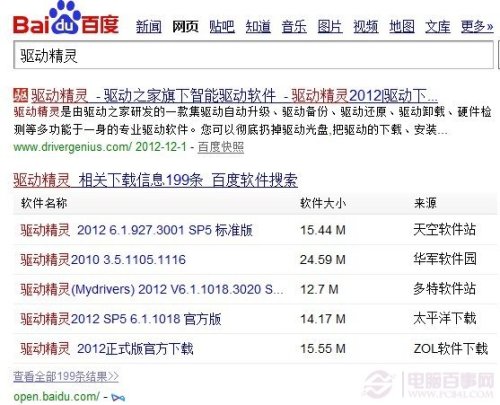
百度搜索“驱动精灵”下载

驱动精灵安装后硬件驱动检测
安装好驱动精灵,打开后会进行计算机驱动检测,如果有硬件驱动有问题,那么就会提示你,按着提示,修复即可自动下载对应驱动安装了,很方便快捷,菜鸟朋友相当值得推荐。
方法二
一、检查网络线路连接和网卡是否良好。
二、安装网卡驱动。右击“我的电脑”----“属性”---“硬件”----“设备管理器”(一般在左上方)—展开“网络适配器”—看有没有黄色的问号?,有,说明缺网卡驱动,有“!”号,说明该驱动不能正常使用,将其卸载。(注意要记下,这是你使用的网卡型号)。
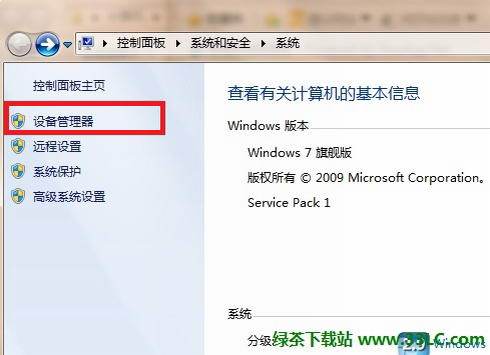
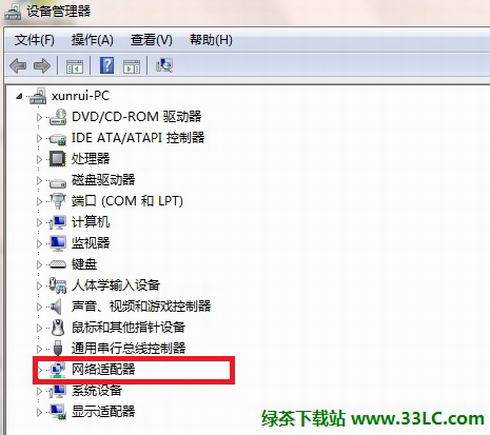
三、右击展开“网络适配器”下的网卡,从拉出的菜单中选“更新驱动程序”—打开“欢迎使用硬件更新向导”对话框—选“自动安装软件(推荐)--下一步—系统会自动安装—完成。
四、不能自动安装的,用下述办法安装。
1、将网卡光盘放入光驱,右击“我的电脑”----“属性”---“硬件”----“设备管理器”,展开“网络适配器”,右击网卡—选“更新驱动程序”,打开“硬件更新向导”,选“是,仅这一次”---“下一步”---“自动安装软件”--“下一步”,系统即自动搜索并安装光盘中的声卡驱动程序,如果该光盘没有适合你用的声卡驱动,再换一张试试,直到完成。
2、如果没有适合的光盘,到绿茶下载下载驱动软件,下载驱动软件要注意:一是品牌型号要对,二是在什么系统上便用,三是要看该驱动软件公布的时间,最新的未必适合使用,可多下载几个,挑着使。
3、下载的驱动软件一般有自动安装功能,打开即自动安装。不能自动安装的,解压后备用,要记下该软件在磁盘中的具体路径,如D: …………。右击“我的电脑”----“属性”---“硬件”----“设备管理器”,展开“网络适配器”右击网卡,选“更新驱动程序”,打开“硬件更新向导”,去掉“搜索可移动媒体”前的勾,勾选“从列表或指定位置安装”---“下一步”,勾选“在搜索中包括这个位置”,在下拉开列表框中填写要使用的声卡驱动文件夹的路径(D:…………---“下一步”,系统即自动搜索并安装你指定位置中的网卡驱动程序。
| Empire CMS,phome.net |
| Empire CMS,phome.net |
下面小编教大家如何来确定网卡驱动是否安装正确,方法如下:依次单击:开始→程序→附件→系统工具,进入到本地工作站的系统信息列表界面。
在这个列表界面的左侧显示窗格中,将鼠标定位于:系统摘要→组件→网络→适配器,在“适配器”分支项目所对应的右侧显示窗格中,我们就可以一目了然地看到本地网卡的详细型号信息了。而且,在这里我们还能够清楚的知道网卡的IP地址、网关地址及其他TCP/IP的信息等。
或者你可以在设备管理器中----网络适配器 上没有“问号”或“叹号”就是安装正确了。





